Automatická čistá inštalácia Windows 10
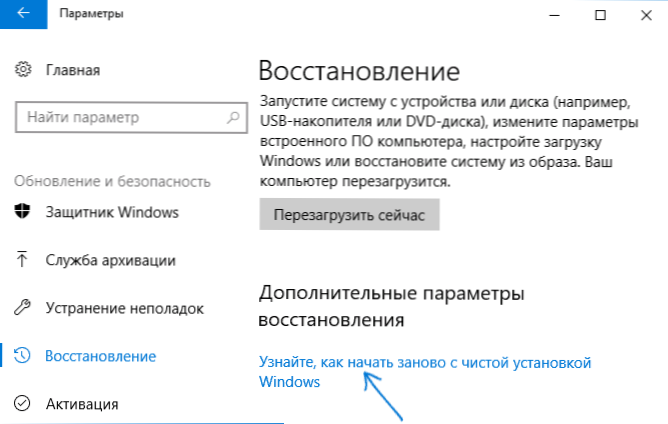
- 2064
- 163
- Zoltán Maslo
Skôr táto stránka už zverejnila pokyny o návrate systému do pôvodného stavu - automatické preinštalovanie alebo resetovanie systému Windows 10. V niektorých prípadoch (keď bol OS nainštalovaný manuálne). Ale: Ak zlikvidujeme systém Windows 10 na zariadení, v ktorom bol systém predinštalovaný výrobcom, v dôsledku takéhoto preinštalovania, dostanete systém v stave, v ktorom to bolo pri nákupe - so všetkými ďalšími programami, treťou stranou. antivírusy a ďalšie veci podľa výrobcu.
V nových verziách systému Windows 10, počnúc od roku 1703, sa objaví nová možnosť resetovania systému („nové spustenie“, „Štart znova“ alebo „Štart Fresh“), s ktorou ide o čistú inštaláciu systému (a najnovšia relevantná verzia) - Po preinštalovaní) iba tie programy a aplikácie, ktoré sú zahrnuté v pôvodnom OS, ako aj ovládače zariadení, a všetky nepotrebné a prípadne potrebné, budú programy výrobcu odstránené (ako aj programy, ktoré máte set) zostane. O tom, ako vykonať čistú inštaláciu systému Windows 10 novým spôsobom - ďalej v tejto príručke.
Poznámka: Pre počítače s HDD môžu takéto preinštalovanie systému Windows 10 zaberať veľmi dlhú dobu, takže ak manuálna inštalácia systému a ovládače pre vás nie je problémom, odporúčam vám to urobiť, aby ste to urobili. Cm. Tiež: Inštalácia systému Windows 10 z jednotky Flash, všetky metódy obnovy systému Windows 10.
Spustenie čistej inštalácie systému Windows 10 (funkcia „Start Again“ alebo „Nové spustenie“)
Prejdite na novú funkciu v systéme Windows 10, môžu byť dvoma jednoduchými spôsobmi.
Najprv: Prejdite na parametre (kľúče Win+I) - Aktualizácia a bezpečnosť - obnovenie a pod jednoduchým resetom systému na pôvodný stav a špeciálne možnosti zaťaženia, v „Dodatočné parametre obnovenia„ kliknite “. -Vysvetlenie systému Windows “(musíte potvrdiť prechod na bezpečnostné centrum Windows Defender).
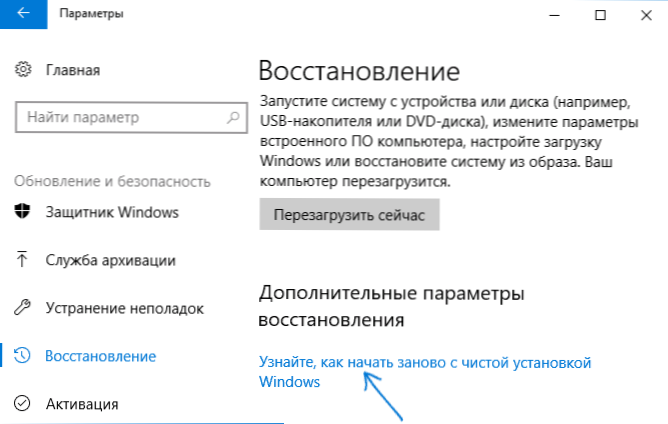
Druhá metóda - Otvorte bezpečnostné centrum Windows Defender Security Center (pomocou ikony v oblasti upozornení na paneli úloh alebo parametrov - aktualizácia a bezpečnosť - obranca systému Windows), prejdite do časti „Zamestnanie zariadenia“ a potom kliknite na „Ďalšie informácie v novom“ Spustite „sekciu (alebo„ Začnite znova “v starších verziách systému Windows 10).
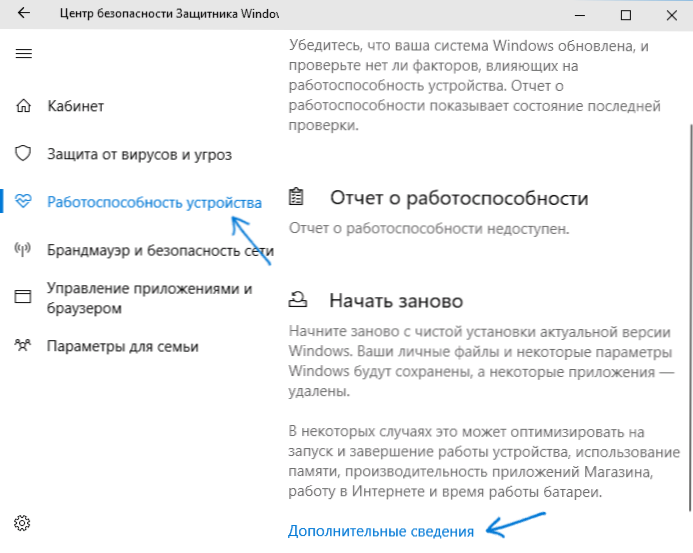
Nasledujúce kroky automatickej inštalácie systému Windows 10 vyzerajú nasledovne:
- Kliknite na „Začiatok práce“.
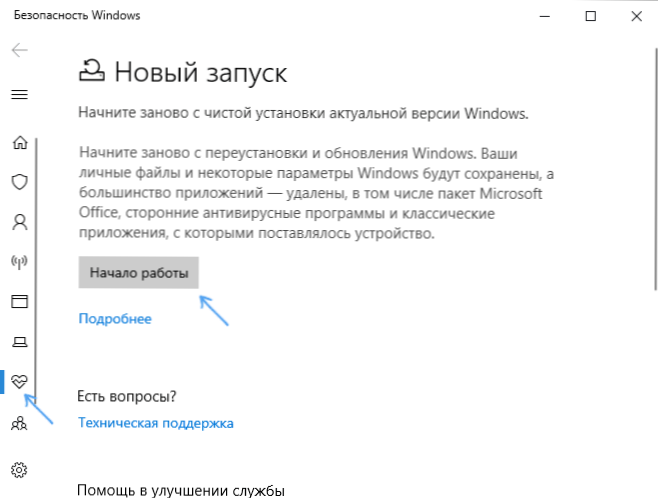
- Prečítajte si varovanie, že všetky programy, ktoré nie sú súčasťou systému Windows 10, sa v predvolenom nastavení vymaže z počítača (vrátane napríklad Microsoft Office, ktorá tiež nie je súčasťou OS) a kliknite na tlačidlo „Ďalej“.
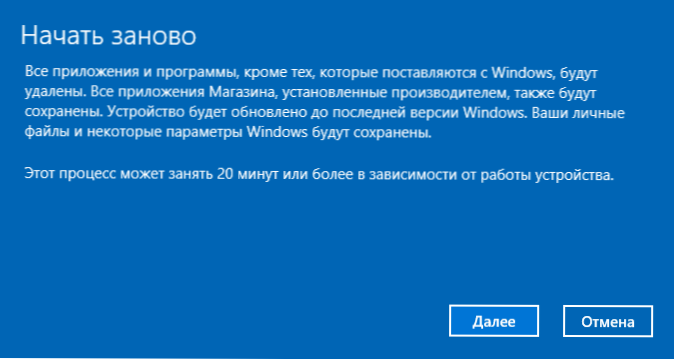
- Uvidíte zoznam aplikácií, ktoré budú odstránené z počítača. Kliknite na tlačidlo „Ďalej“.

- Zostáva potvrdenie začiatku preinštalovania (môže to trvať dlho, ak sa vykonáva na notebooku alebo tablete, uistite sa, že je pripojený k zásuvke).
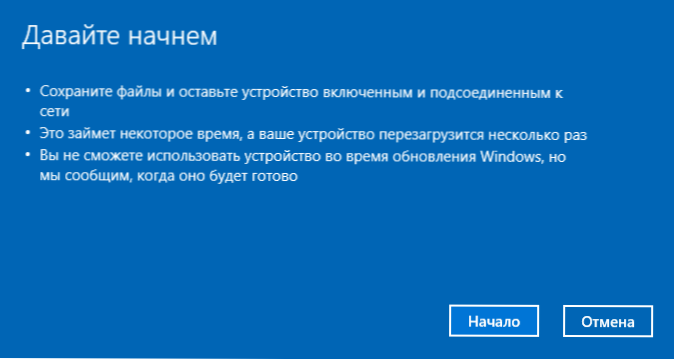
- Počkajte na dokončenie procesu (počítač alebo prenosný počítač sa počas zotavenia reštartuje).
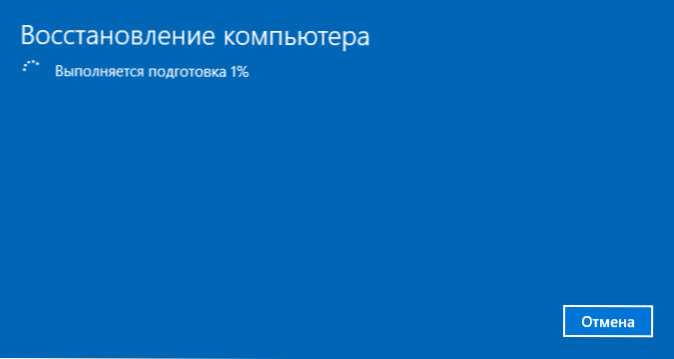
Pri použití tejto metódy zotavenia v mojom prípade (nie najnovší prenosný počítač, ale s SSD):
- Celý proces trval asi 30 minút.
- Bola uložená: ovládače, vlastné súbory a priečinky, používatelia systému Windows 10 a ich parametre.
- Napriek tomu, že vodiči zostali, niektorí súbežní podľa výrobcu boli odstránené, v dôsledku toho - nefungovali funkčné klávesy prenosného počítača, ďalší problém - úprava jasu nefungovala ani po operácii kľúča FN (bol opravený Výmena ovládača monitora z jedného štandardného PNP za iný štandardný PNP).
- Súbor HTML so zoznamom všetkých vzdialených programov je vytvorený na pracovnej ploche.
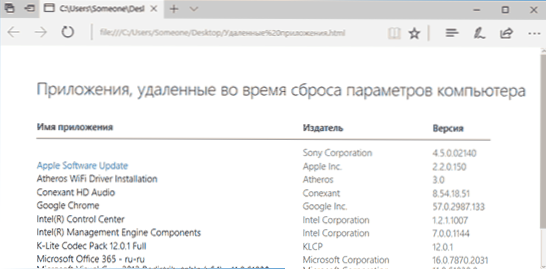
- Počítač zostáva v počítači s predchádzajúcou inštaláciou systému Windows 10 a ak všetko funguje a už to nie je potrebné, odporúčam ho odstrániť, pozri. Ako odstrániť priečinok Windows.Starý.
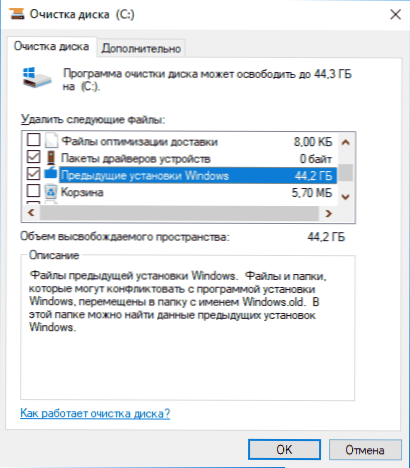
Všeobecne sa ukázalo, že všetko je efektívne, ale musel som stráviť 10-15 minút na inštaláciu potrebných systémových programov od výrobcu notebooku, aby som vrátil časť funkčnosti.
Ďalšie informácie
Pre staré verzie Windows 10 verzie 1607 (Aktualizácia výročia) existuje aj možnosť vykonať takéto preinštalovanie, ale je implementovaná vo forme samostatného nástroja od spoločnosti Microsoft, ktorá je k dispozícii na stiahnutie na oficiálnej webovej stránke https: // www.Microsoft.Com/ru-rUftware-twold/windows10startfresh/. Utilita bude fungovať pre najnovšie verzie systému.
- « Kontrola úniku hesla v prehliadke Google Chrome pomocou kontroly hesla
- Ako zmeniť súbor hostiteľov »

